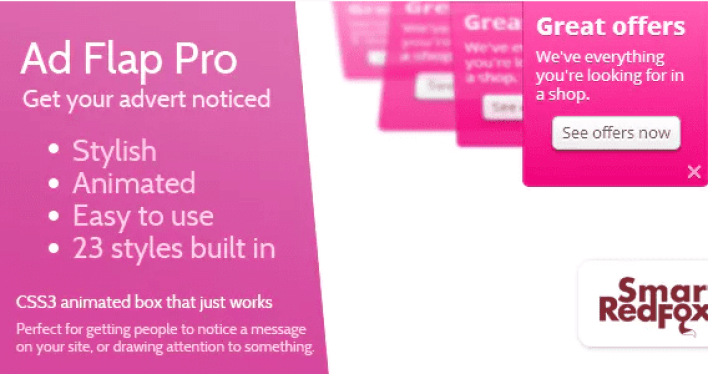Muchos de ustedes probablemente han oído hablar de Visual Composer. Es un Plugin de WordPress premium que le permite crear diseños profesionales sin tener que usar código (o casi).
Muchos temas de WordPress en estos días son compatibles con este complemento y, a menudo, notará que en las demostraciones de estos temas, hay secciones que le interesan y que querrá copiar nuevamente en su página.
Solo, al momento de escribir este tutorial, Visual Composer no le permite copiar una sección (línea) y pegarla en una página existente.
En este tutorial, te explicaría cómo lo hice para lograr este resultado.
Pero antes, si nunca has instalado WordPress, descubre ¿Cómo instalar un blog de WordPress pasos 7 et ¿Cómo encontrar, instalar y activar un tema de WordPress en tu blog
Luego de vuelta a por qué estamos aquí.
Haga una copia de las páginas relevantes.
Vamos a hacer cambios que pueden invalidar un diseño. Por lo tanto, debe hacer necesariamente una copia de su página actual. La página en la que desea que se apliquen los cambios.
Usted puede leer este tutorial sobre la duplicación de página de WordPress.
Lo que necesita saber sobre Visual Composer antes de comenzar
Si Visual Composer facilita su trabajo, es sin duda porque hace el trabajo sucio en segundo plano, el de agregar etiquetas de WordPress (shortcode). El trabajo que realiza es organizar su diseño, que se inspira mucho en bootstrap (HTML5 Framework).
Esta es la razón por la cual cuando activas el modo clásico, el contenido del editor será casi ilegible para ti.
¿Por qué exportar una sección de una página a otra?
Por lo general, los autores de Temas de WordPress ofrecen demostraciones con diferentes funciones (sección), y a veces puede suceder que solo necesite una sección en una página, por lo que ¿Cómo copiar solo esta sección en otra página?
Una solución fácil hubiera sido eliminar los elementos de esta página uno por uno y copiar el contenido final, pero este método es un poco largo.
Descubre también nuestro tutorial sobre Cómo crear una página web profesional
Aquí, le mostraré cómo exportar una sección de una página a otra utilizando el shortcode generado por Visual Composer.
Cómo usar códigos cortos de Visual Composer
Visual Composer utiliza códigos cortos emparejados, en oposición al código corto único. Aquí hay un ejemplo de un shortcode emparejado:
[Ejemplo] ... [/ instance]
En este caso, el contenido entre [ejemplo] y [/ ejemplo] será controlado por el shortcode. Entonces, para copiar una sección, la usaremos.
Paso uno: busque la sección que desea copiar
Empezaremos localizando la sección que queremos copiar. Tome esta página para que la sección que queremos copiar se llame " NEGOCIOS APOYADOS ".
Lo que vamos a hacer es modificar esta página y ubicar el elemento en el modo " Editorial De compositor visual.
Luego agregaremos un identificador a esta sección haciendo clic en " modificador De la sección.
Desde allí, desplácese hacia abajo hasta encontrar el " ID de fila "Quién debería estar contigo" ID de línea Y agregue "sección para copiar".
Una vez hecho esto, haga clic en " Guardar cambio ". Debería ver texto en la parte superior de esta sección como en la siguiente imagen:
Paso dos: Cómo copiar contenido localizado
Vamos a cambiar al modo editor " El modo clásico "O" Modo clásico Que debería mostrar el editor visual de WordPress. Desde allí, busque la expresión que agregamos como identificador de sección. En Windows usarás " CTRL-F "En mac es" COMANDO + F ".
Deberá tener un resultado similar a este.
Observación : Para una mejor compatibilidad, los invito a cambiar al modo editor de texto antes de hacer esta copia.
Ahora que hemos encontrado este código, leeremos el texto desde allí a la inversa para encontrar el siguiente shortcode " [vc_fila] " Incluso puedes buscar en " vc_fila Esto resaltará el shortcode de apertura y cierre que envuelve la sección que queremos copiar.
Comenzaremos con el primer shortcode que contiene nuestro identificador para el siguiente shortcode. Esta es la sección que agregaremos a nuestra nueva página.
Puede repetir el procedimiento con los otros elementos que desea agregar.
Descubra también algunos temas y complementos premium de WordPress
Puedes usar otros plugins de WordPress para dar una apariencia moderna y optimizar el manejo de tu blog o sitio web.
Aquí le ofrecemos algunos complementos premium de WordPress que lo ayudarán a hacerlo.
1. Anuncio de la aleta Pro
Anuncio Flap Pro es un Plugin de WordPress Premium de gestión de anuncios animados. Esta es una de las formas más efectivas si desea mostrar un anuncio o anuncio a los visitantes de su sitio web sin usar ventanas emergentes.
Crear anuncios es tan simple como elegir su estilo, ingresar su texto y obtener una vista previa de su anuncio. Una vez que esté satisfecho, elija las páginas en las que desea mostrar u ocultarlas y haga clic en publicar. Tan simple como eso!
Descubre Cómo cambiar el diseño de tu blog de WordPress
Funciona en todos los navegadores modernos (incluidos iPads y iPhones). Es perfecto para ofertas especiales, avisos de ventas, promociones de artículos, avisos de cookies, noticias importantes, nuevos productos y más ...
Descargar | Demo | alojamiento web
2. Complemento de pared social para UserPro
UserPro puede ser mucho más divertido con un muro social. Esto es lo que aporta su extensión Social Wall. Con el complemento Social Wall, puede crear un muro en su sitio web y proporcionar a sus miembros una forma refrescante de interactuar con la comunidad.
Le Plugin de WordPress Social Wall permite a sus usuarios: compartir mensajes entre ellos, compartir imágenes, comentar las publicaciones de otras personas, a los usuarios les puede gustar o no una publicación, pueden optar por mostrar el muro solo para los usuarios que hayan iniciado sesión o para todos los usuarios, los administradores pueden eliminar las publicaciones o comentarios de los usuarios, etc.
Descargar | Demo | alojamiento web
3. conductor
Chauffeur es un poderoso complemento premium de reserva de limusina de WordPress para empresas de todos los tamaños. Puede ser utilizado por operadores de limusinas y lanzaderas. Con este complemento, puede hacer reservas fácilmente para cualquier ruta definida. Le ayudará a mejorar el servicio al cliente y administrar su negocio de alquiler de limusinas en línea.
Ofrece un proceso de reserva simple, paso a paso, con soporte para múltiples pasarelas de pago, notificaciones por correo electrónico y sms, Complemento de WooCommerce, Google Calendar y un panel de control intuitivo.
Como características tendremos entre otras: la capacidad de crear, modificar o eliminar formularios de reserva, el soporte de los shortcodes, la especificación de los tipos de servicio ofrecidos, la precisión del tiempo mínimo y máximo de alquiler de la limusina, la especificación del período de reserva, la precisión del intervalo de tiempo entre las reservas del mismo vehículo, la geolocalización física de su empresa, especificación de rutas disponibles en el sistema de reservas, y mucho más.
Descubre también estos plugins de WordPress 10 para mejorar la investigación en tu blog
Descargar | Demo | alojamiento web
Recursos recomendados
Conozca otros recursos recomendados para ayudarlo a construir y administrar su sitio web.
- 8 WordPress plugins para integrar un sistema de facturación
- 7 plugins de WordPress para optimizar el SEO de las imágenes de blog
- 9 complementos de WordPress para crear diseños
- 5 complementos de WordPress LMS comparados: pros y contras
Conclusión
Listo ! Eso es todo por este tutorial, espero que te ayude a copiar fácilmente ciertas secciones en tus páginas. No dude en comparte con tus amigos en tus redes sociales favoritas.
Sin embargo, también podrá consultar nuestra Recursos, si necesita más elementos para llevar a cabo sus proyectos de creación de sitios de Internet, consulte nuestra guía sobre Creación de blog de WordPress.
Y si tiene alguna sugerencia o comentario, déjelos en nuestra sección comentarios.
...